word2010怎么自动生成目录 word怎么自动生成目录
word2010怎么自动生成目录?word2010功能十分的多样,那么word2010怎么自动生成目录?小编来告诉你吧!
1.要生成目录的文章
2.利用“样式” 设置文章标题格式, 样式里设置标题格式时,“段落”设置 选择“大纲级别”,按标题 级别来选,一级标题就选大纲一级,以此类推。 利用设置好的样式,调整文章中对应的标题
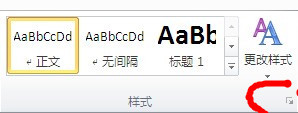
选择标题,例如标题1,选择修改样式
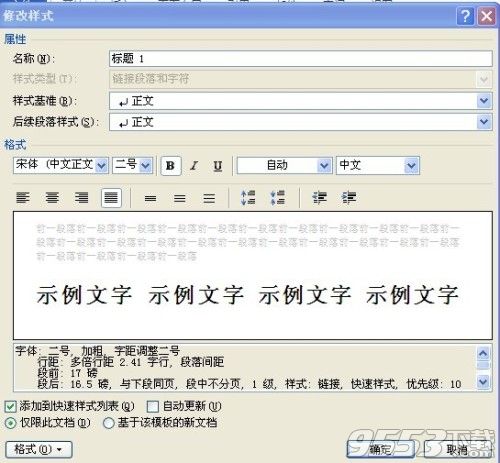
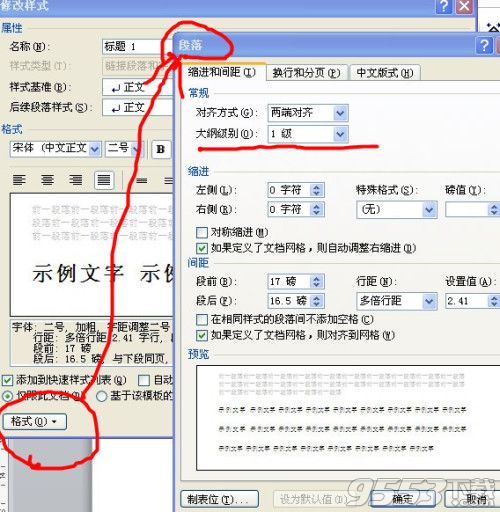
利用设置好的样式,调整文章中对应的标题
3.把光标移到你要目录的位置
4.选“引用”-“目录”-“插入目录”
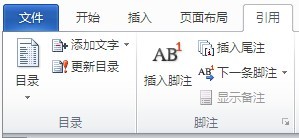
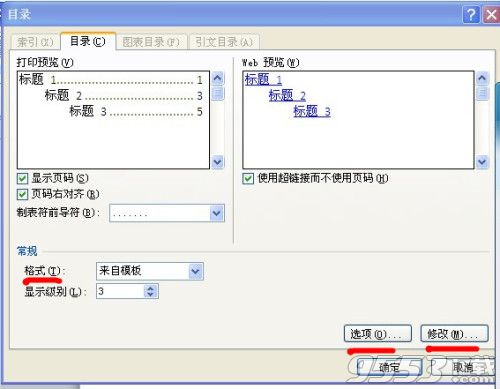
格式-先选择目录要用的模板
选项-启用大于三级以上标题
修改-设置你要生成目录的中文字的格式
生成目录:
完成第四步骤后,点确定,确定,目录就自动生成。
关键词: word word2010